Photoshop工具技巧教程:学习如何使用捉手工具来移动画面
时间:2022-10-17
浏览:43
PS工具技巧教程:学习如何使用捉手工具来移动画面。当图像尺寸较大,或者由于放大窗口的显示比例而不能显示全部图像时,可以使用抓手工具移动画面,查看图像的不同区域。该工具也可用于缩放窗口。
1、打开素材, 选择抓手工具吧,将光标放在窗口中,按住Alt键单击可以缩小窗口,按住Ctrl键,单击可以放大窗口;

2、放大窗口后,放开快捷键,单击并拖动鼠标即可移动画面;
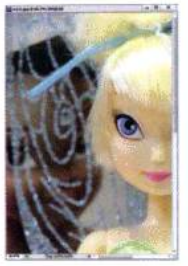
3、按住H键,然后单击鼠标,窗口中就会显示全部图像并出现一个矩形框,将矩形框定位在需要查看的区域,然后放开鼠标按键和H键,可以快速放大并转到这一图像区域;

抓手工具栏

如果同时打开了多个图像,勾选“滚动所有窗口”选项后,移动画面的操作将用于所有不能完整显示的图像。该工具的其他选项与缩放工具相同。